 德恪京东店
德恪京东店
商务办公会议应用时,笔记本电脑总是少不了的,大家最常碰到的一类情况下,几个参会人员分别带了各自的笔记本电脑,如果按照传统会议模式,不仅不能同时显示几台电脑的信号,而且还得轮流插入信号线到需要投影的笔记本电脑,信号线的接头可经不起这种折腾,所以经常碰到有种情况就是,信号线的头子坏了,需要跟换接头。
无线传屏技术的出现,为用户创造了更高效便捷的服务,在会议场景中,无需在为会前做准备,也无需为多人分享笔记本的内容而频繁拔插信号线,更能满足于手机信号投屏显示,使得现在的会议室桌面上干干净净。
小编今天要给大家推荐的这款无线投屏解决方案,兼容window 、IOS两大平台系统,不需要安装任何软件,也不需要连网,如何实现笔记本电脑画面通过无线的方式投屏在电视上呢?下面给大家展示苹果MacBook 系列和Windows系统系列笔记本电脑单画面无线投影在电视上显示的实操视频:
在视频中,您也看到了,您只需将一个圆形状的USB传屏按键连接至电脑(PC或MAC),等待个10秒左右,点击USB传屏按键按钮即可将电脑桌面内容无线投屏在电视上,实现同屏显示。
看看图片效果:




这套无线传屏解决方案可不是单独只靠这个USB传屏器就能解决问题的,还需要配套这么一个无线投屏盒子。(大家看到了有HDMI信号输出,您只需将HDMI线的一端接入无线投屏盒子,另一端接入显示终端设备,就完成准备工作了)“一个盒子+一个按键+3根天线=德恪USB一键无线投屏,小编接下来要给大家展示的是德恪USB一键无线投屏解决方案2019最新商务款,型号DK-200LC,最高支持4K分辨率输出。如下图: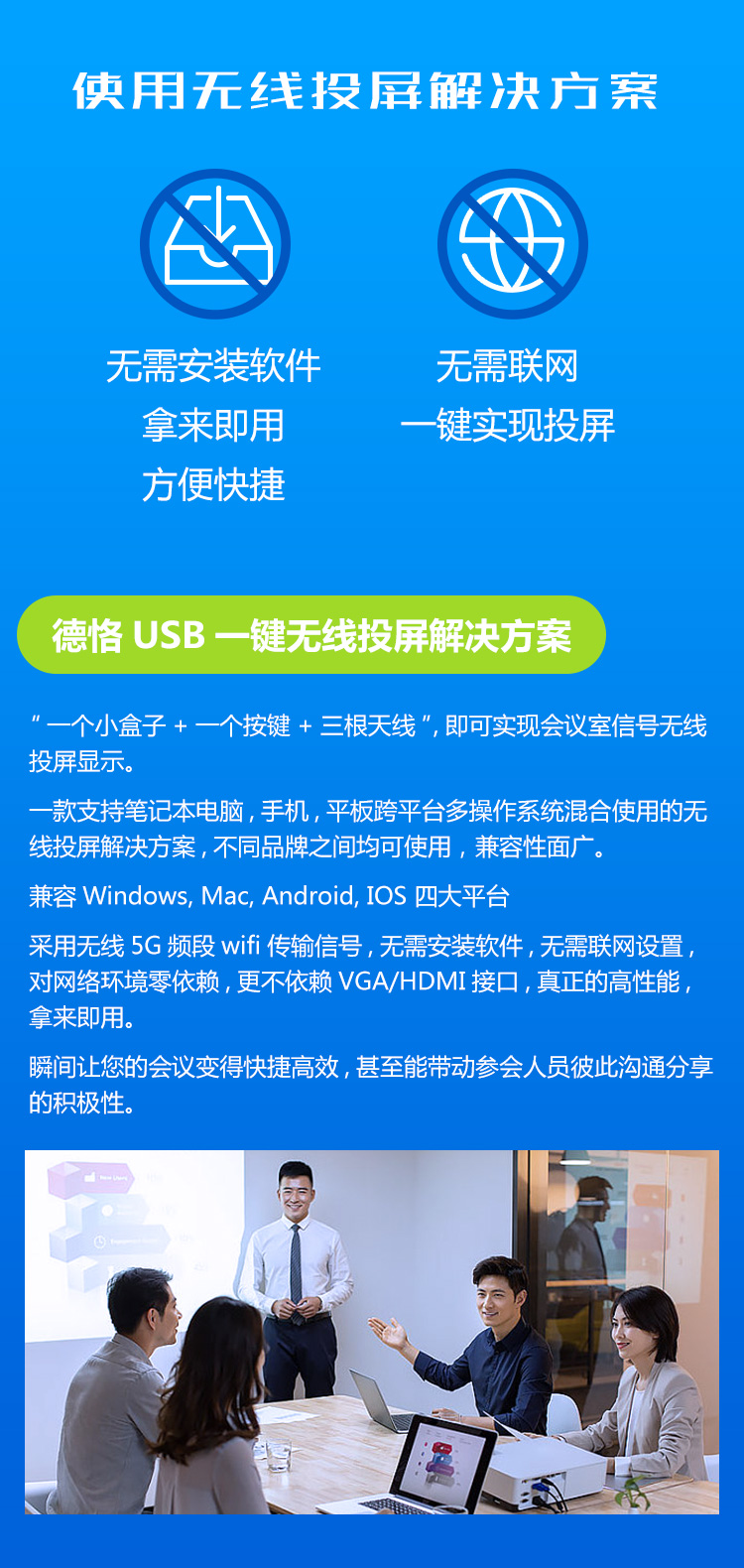









技术参数如下:
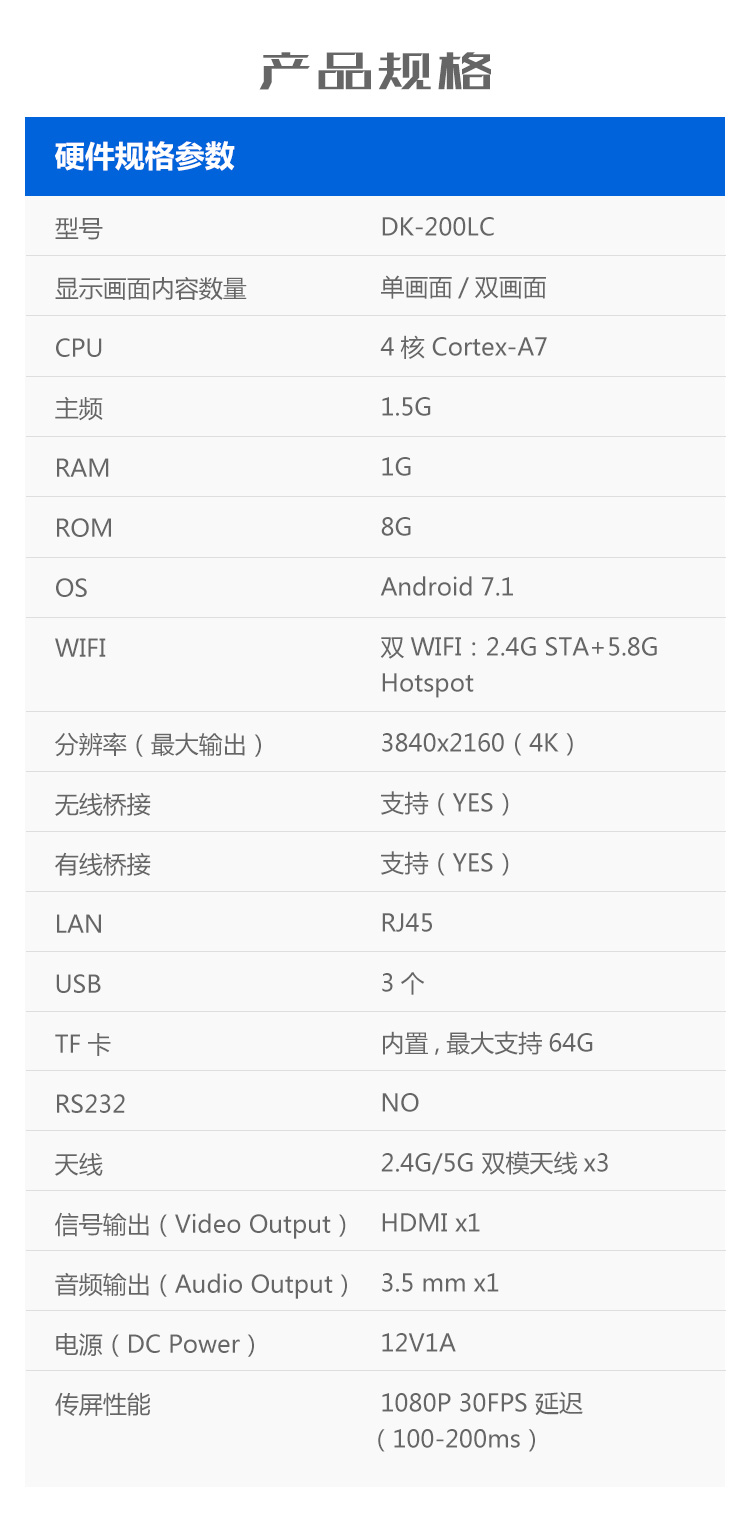
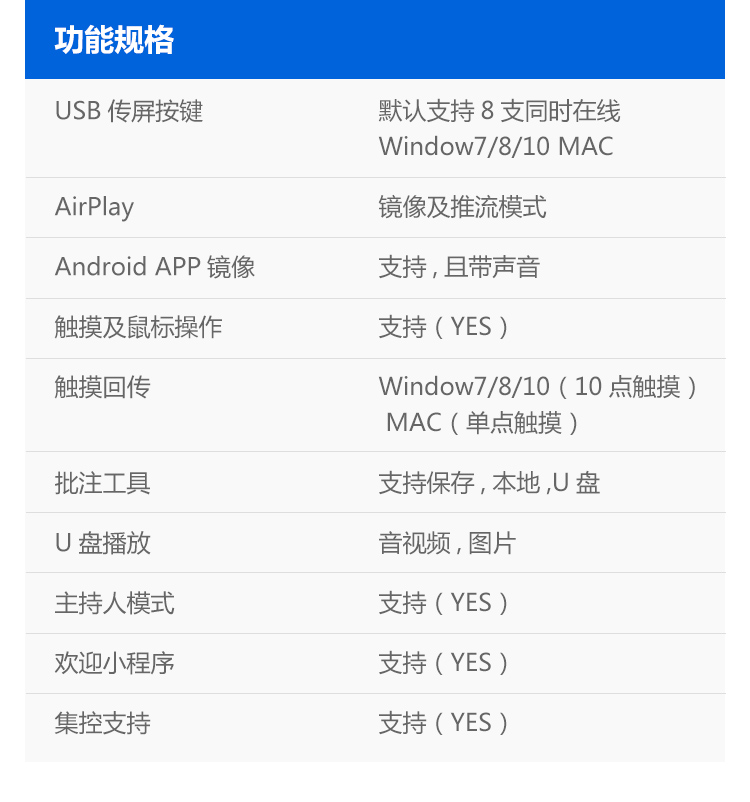
大家在视频中,看到了MacBook系列和Windows系统笔记本电脑是如何做到通过无线的方式把画面投屏在电视上的,接下来小编要将整个过程用图文的方式,帮大家一起回顾一下,首先我们说说MacBook系列笔记本电脑的无线投屏过程:
USB传屏按键插入苹果Macbook系列苹果笔记本后的操作步骤依次展示: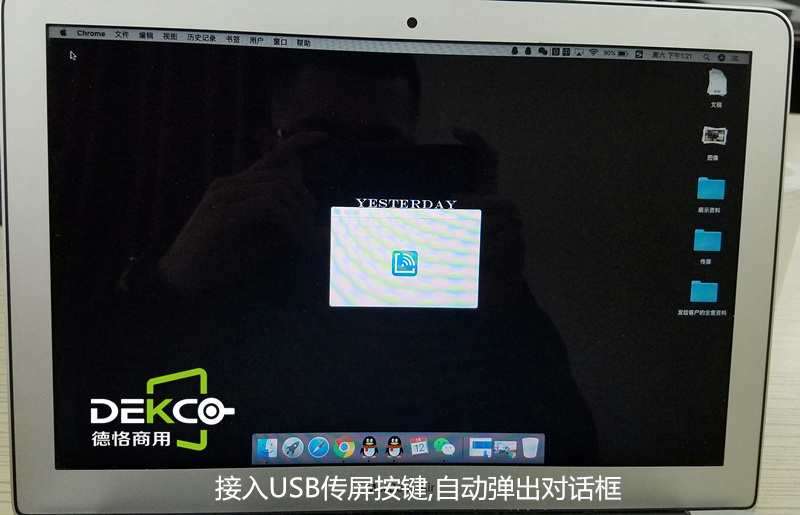


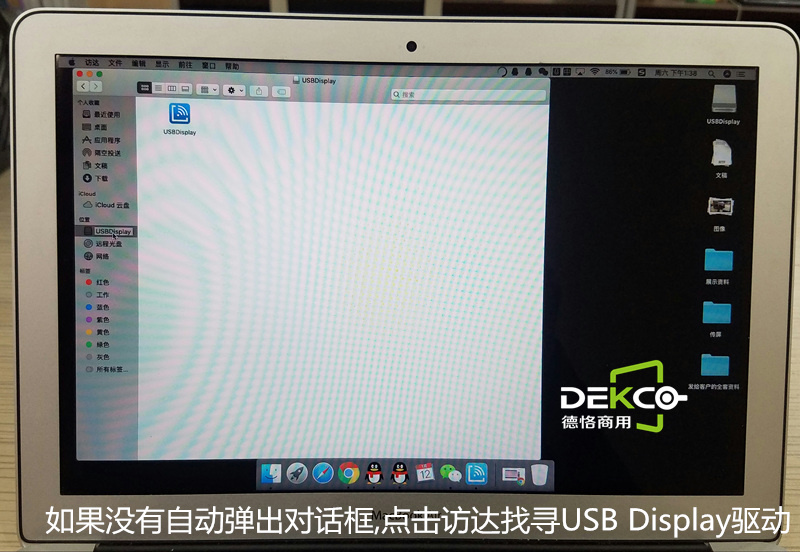
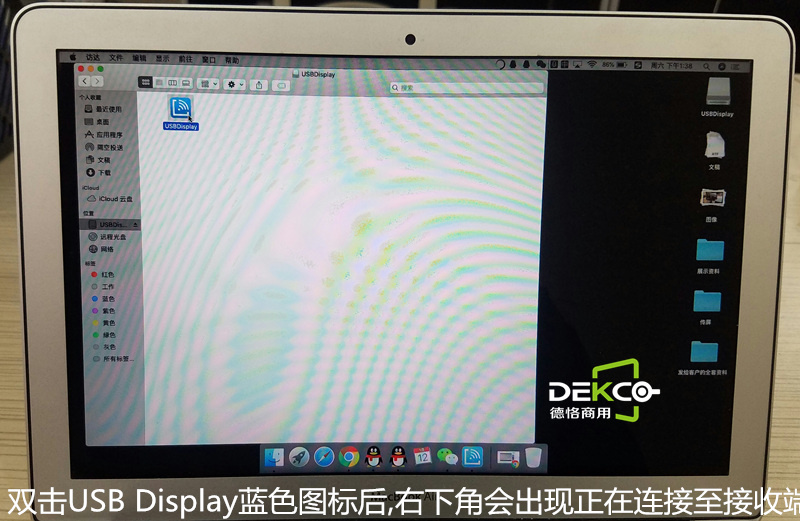
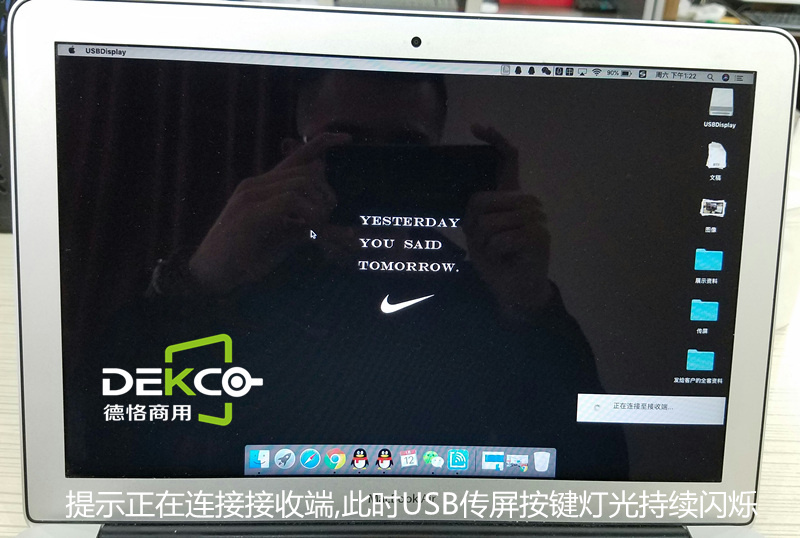
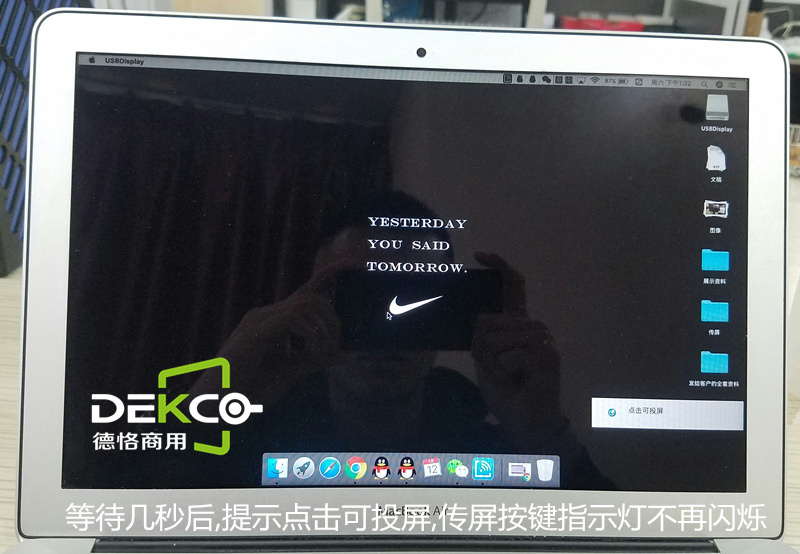


接下来我们要说的是Windows系统笔记本电脑的无线投屏过程(在小编接触的大多数会议室中,以联想ThinkPad系列使用率最高):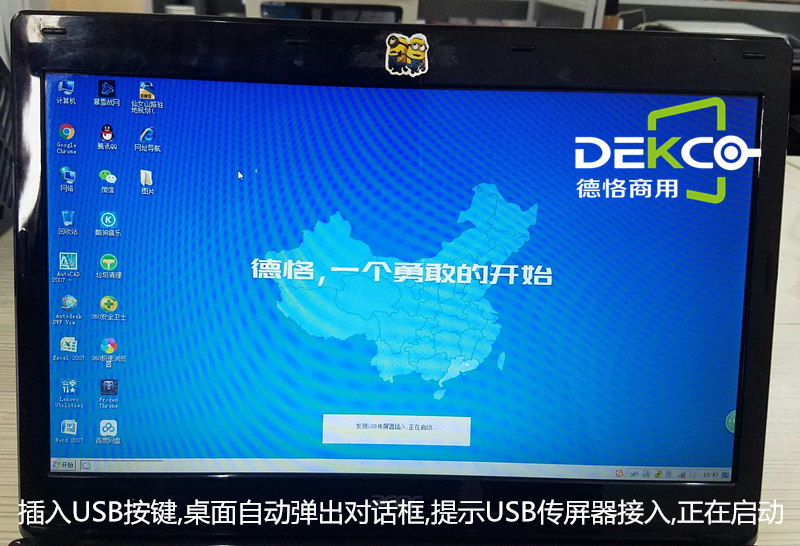
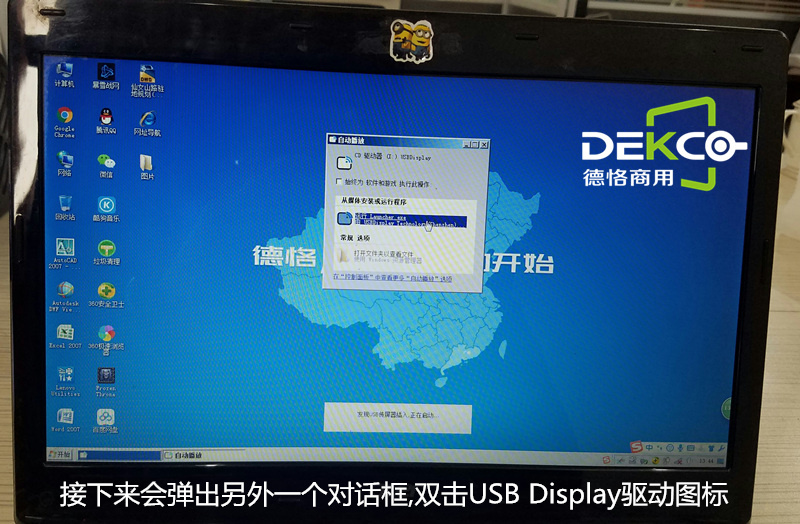

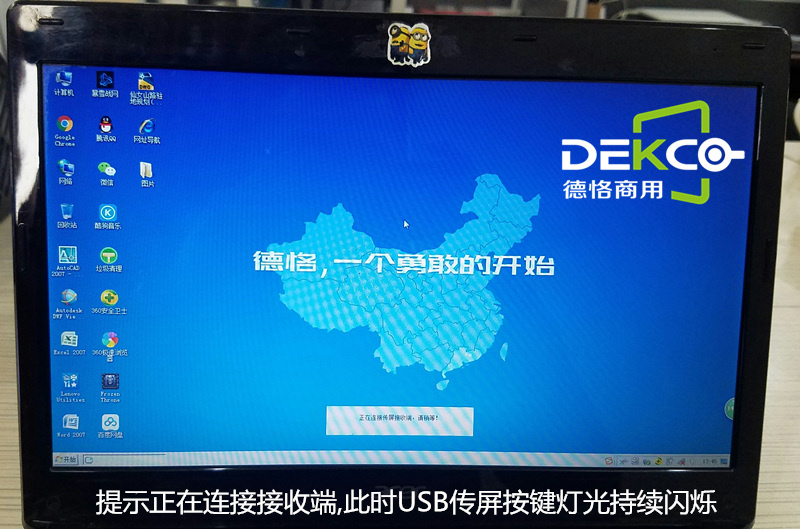



在多人参与的会议中,每个参会人员都带了自己的笔记本电脑,需要分享展示自己的PPT,在资料讲解过程中,当一个人讲解完之后,还得把信号线接到另外一位分享者的笔记本电脑上,这样多麻烦啊,还得考虑每位参会人员的笔记本电脑所具备的接口是否与现场预留的信号线匹配,这个时候,能用一款设备去匹配千万种设备,我想这样的”一把钥匙“,谁都想拥有吧,咱们德恪USB传屏按键就是这么一款产品。
参与人员当中有4台笔记本电脑信号需要分享的,可将4个USB插入到电脑中,哪台电脑需要投屏显示的,只需轻轻按一下USB传屏器,即可实现投屏,后按的可自动替代原先投屏显示的笔记本内容。下面这个视频,相信您看了过后,就会对小编刚刚描述的场景感同身受了:
(投影机无线投影的过程中,大部分用户会担心由于投影机输出信号的比例问题导致无线投影后的清晰度受影响,画面比例失常,大家在上面的图片中也可以看到,德恪无线投屏盒子可对其输出信号分辨率进行设置,从1920*1080分辨率往下调整到1024*768分辨率都可以进行选择,担心投影机输出信号不能打满投影幕的用户大可放心)



一些用户对无线投屏功能要求的,也不用担心,德恪USB一键无线投屏可实现单画面传屏,双画面,三画面,四画面传屏显示,


其中单画面与双画面的应用,用户需求量最大,刚才小编给大家分享的两段视频都是介绍的单画面无线投屏,下面小编给大家分享双画面无线投屏展示,苹果MacBook 系列笔记本电脑和Windows系统笔记本电脑画面同时显示在86寸大屏上:

无论您的前端是液晶拼接屏,超大屏幕的液晶显示器,液晶电视,投影幕,触摸一体机,甚至小间距LED屏都可支持,.jpg)




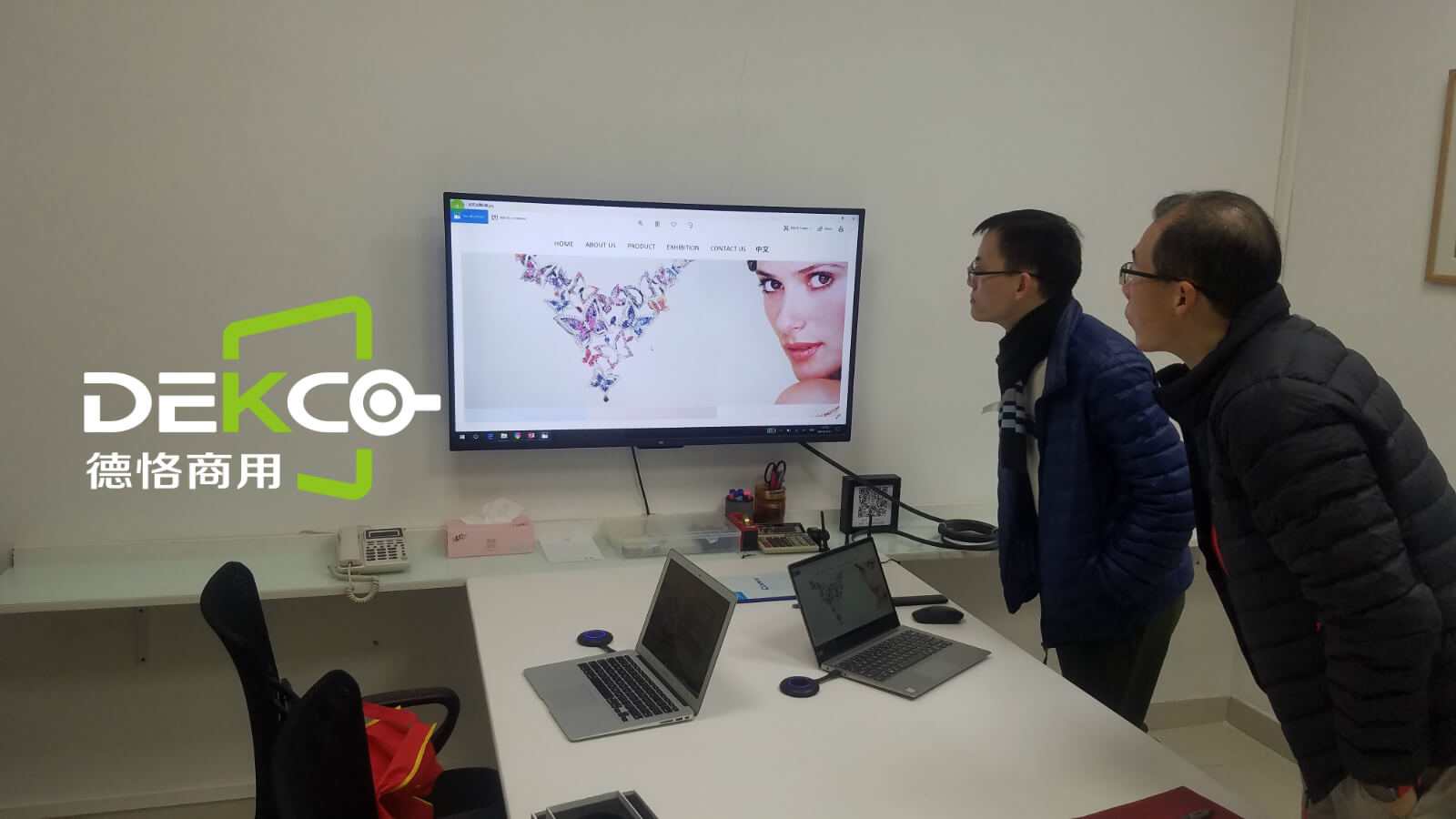



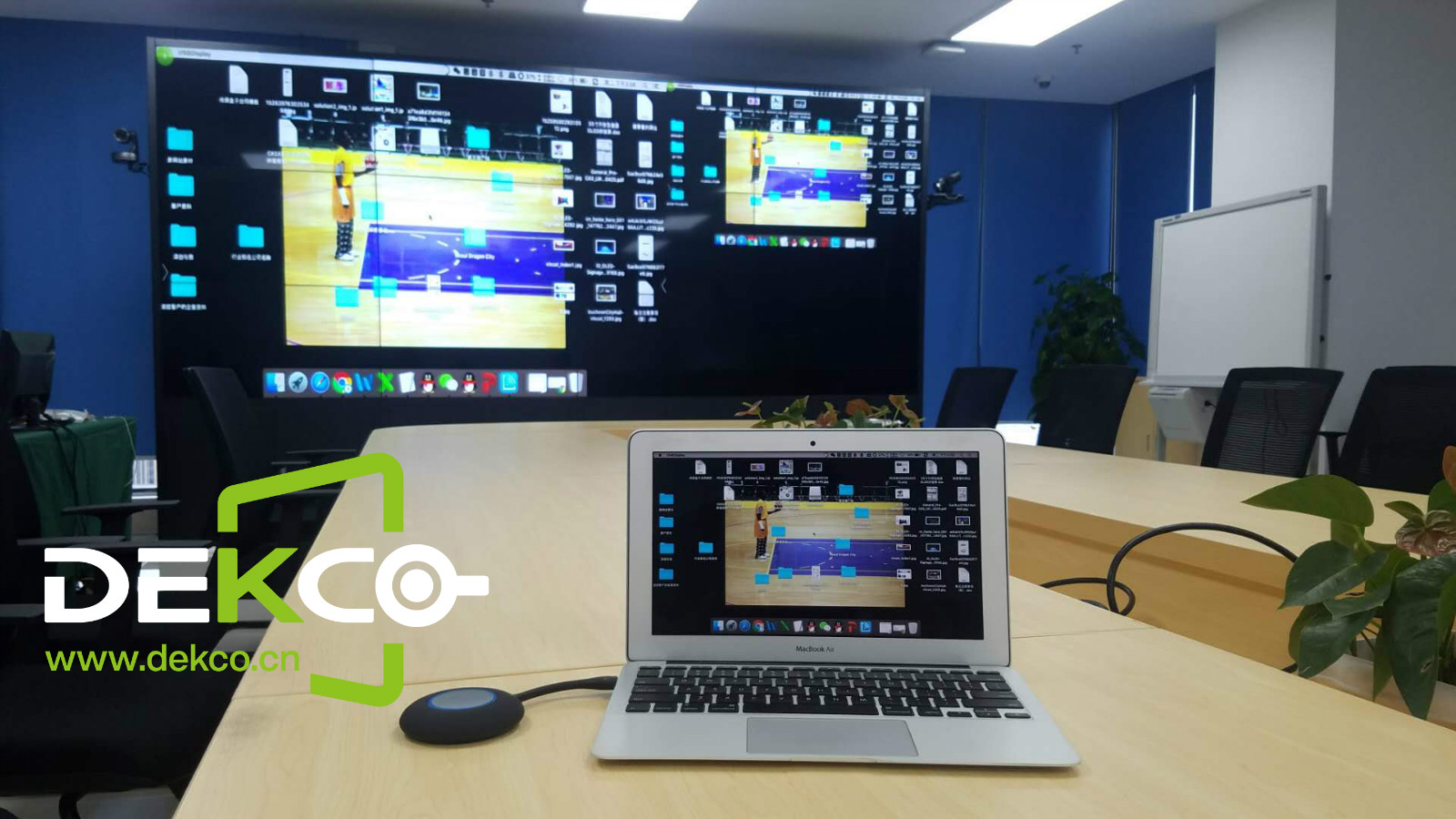



德恪USB一键无线投屏系统实现了多平台的跨越,可以满足不同操作系统和终端用户的使用需求。无需复杂接线与安装过程,点击按钮,即可轻松实现一键投屏,颠覆了以往传统会议系统的复杂连接模式,而且它上手也非常简单,员工每次开会即插即用,随时随地打造智能高效的会议室,令参会人员全神贯注于会议本身,实现零束缚强互动全程沉浸的会议体验,大大提高了会议效率和企业形象。
德恪USB一键无线投屏解决方案旗下有四款产品:商务款【DK-200LC】,精英款【DK-200H】,旗舰款【DK-200LX】,先锋款【DK-S32E】,其中先锋款为2019年6月1号推出的全新版本,四款产品各有特性。


.jpg)



小编今天就为大家分享到这里,如果您还有其他的疑问,可登录德恪商用官网查阅或致电小编电话沟通咨询。


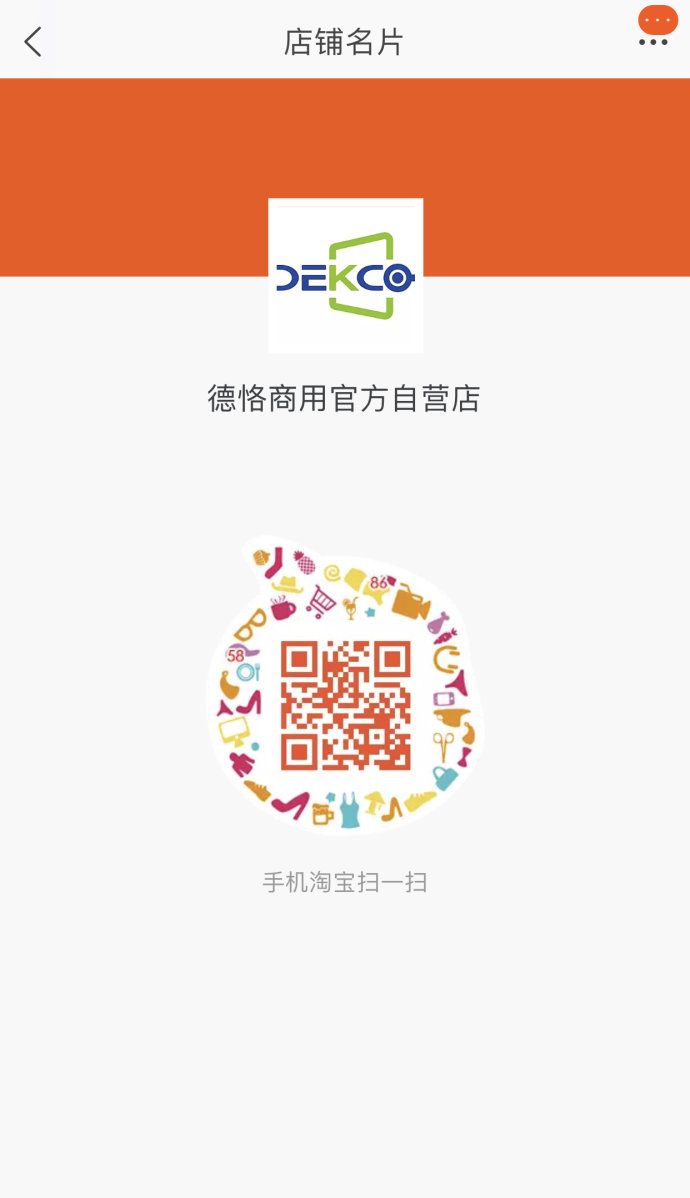
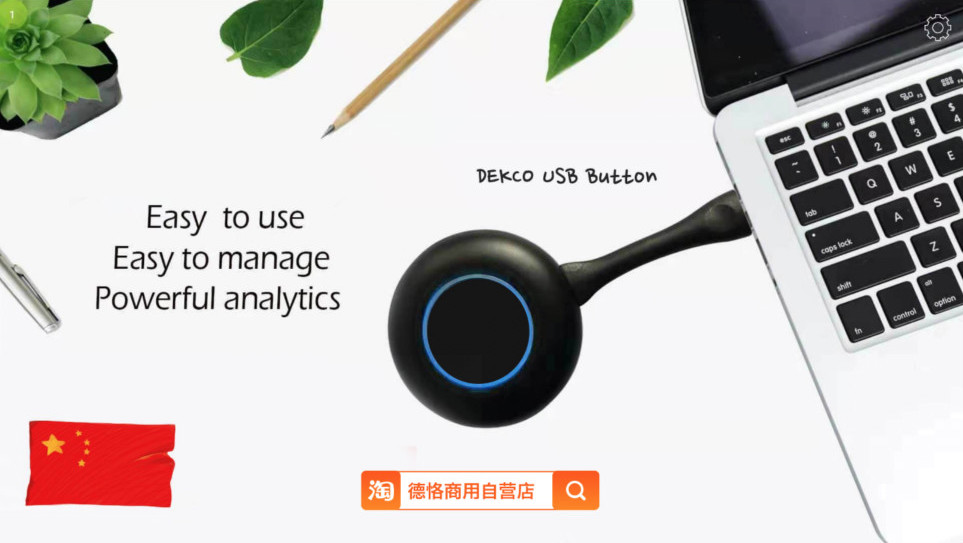
大家可关注德恪商用企业公众号,小编会一如既往的给大家分享德恪商用的最新动态及最新的行业资讯等。
